
[가이드] Mac OS X 아이콘들을 더욱더 화려하게, Candybar
Mac OS X 사용자들이 윈도의 여러 기능 중 부러워할 만한 것이, 테마(Theme, 띠임~)을 자유롭게 변경할 수 있다는 건데요, Mac 에서도 윈도 만큼은 아니지만, 다양하게 사용자 환경을 변경할 수 있는 유틸리티들이 있습니다. 이번 포스트에서 소개할 소프트웨어는 “Candybar” 인데, FTP 클라이언트 소프트웨어인 Transmit 으로 유명한 Panic 사에서 개발/판매하는 아이콘 변경 유틸리티 입니다.
Candybar 를 이용하면, Finder 와 Dock 에서 표시되는 폴더/응용 프로그램/디스크 드라이브 등의 아이콘을 사용자가 임의대로 변경할 수 있습니다. 아이컨테이너(iContainer), PNG 이미지 포맷, 아이콘 포맷(ico) 등을 불러와서 곧바로 사용할 수 있으며, 필요에 따라 불러온 아이콘들을 다양한 이미지 포맷(예, JPG, TIFF, PNG 등)으로 내보낼 수(Export) 도 있습니다.
[사파리와 아이튠즈의 아이콘을 변경한 상태]
사용자 인터페이스가 직관적이고, 사용하는 절차가 매우 간단하므로 Mac OS X 초보자들도 쉽게 아이콘을 변경할 수 있을 겁니다. ((단순히, 아이컨테이너 또는 아이콘 패키지 불러 온 뒤, 변경하려는 아이콘으로 드래그&드랍시키면 됩니다.)
** 캔디바(Candybar)를 이용한 아이콘 변경
1. Candybar 를 실행하고, 왼쪽 상단의 아이콘 분류 항목(시스템(System), 응용프로그램(Application), 닥(Dock), 디스크 볼륨(Volume))에서 변경 대상을 지정합니다.
2. File >> Import 메뉴를 이용하여, 아이콘, 아이컨테이너, 이미지 등 새롭게 사용할 아이콘 파일을 불러옵니다. 참고로 아이컨테이너 포맷을 이용하면, 보다 편리하게 아이콘들을 불러오거나 관리할 수 있으며, [여기를 클릭]하면 다양한 아이콘 패키지를 다운로드 받으실 수 있습니다.
3. Organize 사이드 바에서 불러온 아이콘 또는 세트(또는 패키지)를 선택합니다.
4. 메인 화면 하단에 표시된 아이콘을(2번 과정에서 불러온 아이콘), 메인화면 상단의 아이콘으로 드래그&드랍 시킵니다. 이와 같은 방식으로, 원하는 모든 폴더/응용프로그램 등의 아이콘을 변경합니다.
[새로운 아이콘을 변경할 대상으로 드래그&드랍]
5. 모든 아이콘 변경을 완료하였다면, 화면 상단에 표시되는 [Apply icons] 버튼을 클릭합니다. 참고로, 내부 시스템 관련 폴더/응용 프로그램의 아이콘을 변경하면, 적용하는 과정에서 관리자의 비밀번호를 물어 보는 대화상자가 나타납니다. (시스템 관련 아이템들은 관리자가 아닐 경우에는 변경 불가)
[모든 아이콘 변경 후, Apply Icons 버튼 클릭]
** 캔디바에서 사용할 수 있는 아이콘 세트 다운로드 주소
>> Pixelresort (멋진 사파리/아이튠즈 아이콘 세트를 다운로드)
>> Pixelgirlpresents (아이콘 세트 및 배경화면 다운로드)
** 캔디바(Candybar) 소프트웨어 정보
>> 개발사 홈피: http://panic.com/candybar/
>> 무료시험버전 다운로드
>> 가격: $29 달러


















![[Q&A] 파일, 폴더 이름에 특수 문자 사용 (:콜론)](https://cdn-azr.ssumer.com/wp-content/uploads/2018/08/2018-08-05_15-04-34-440x264.jpg)
![[Q&A] Mac 기계식 키보드 연결 관련](https://cdn-azr.ssumer.com/wp-content/uploads/2018/08/razer-huntsman-elite-gallery02-440x264.jpg)
![[Q&A] 스타일 없이 순수 텍스트만 붙여넣기](https://cdn-azr.ssumer.com/wp-content/uploads/2011/06/imac-slipper-01_thumb-150x150.jpg)
![[Q&A] Mac 네트워크 공유 숨기기](https://cdn-azr.ssumer.com/wp-content/uploads/2015/11/IMG_0047_bk-150x150.jpg)
![[Q&A] Mac용 안티 멀웨어 관련 – Malwarebytes가 듣보잡?](https://cdn-azr.ssumer.com/wp-content/uploads/2018/07/malwarebytes_ico-150x150.jpg)

![[신간안내] OS X 10.9 매버릭스(Mavericks) 기본 + 활용 실무 테크닉, 국내 현실에 맞게 집필한 매킨토시 활용서](https://cdn-azr.ssumer.com/wp-content/uploads/2013/12/maverics_cover-150x150.jpg)
![[신간안내] Mac OS X Lion 실무 테크닉 (기본 + 활용), 국내 현실에 맞게 집필한 매킨토시 활용서](https://cdn-azr.ssumer.com/wp-content/uploads/2011/11/lion_cover-150x150.jpg)
![[신간안내] Mac OS X 실무 테크닉 (기본 + 활용)–국내 현실에 맞게 집필한 매킨토시 활용서](https://cdn-azr.ssumer.com/wp-content/uploads/2010/11/snow_cover-150x150.jpg)





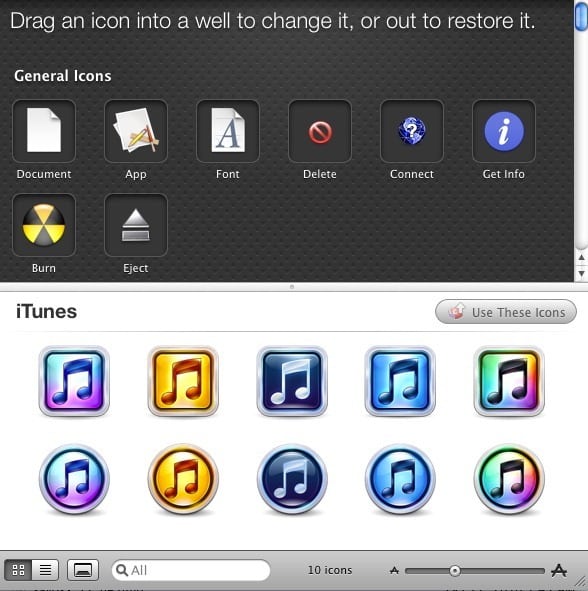

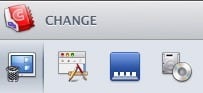
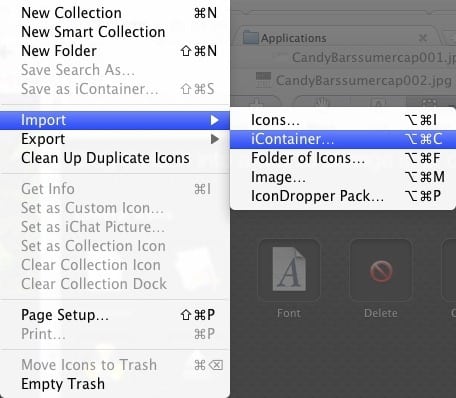
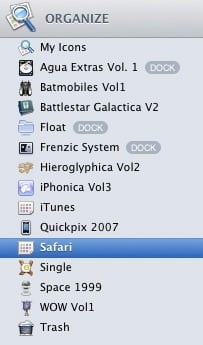
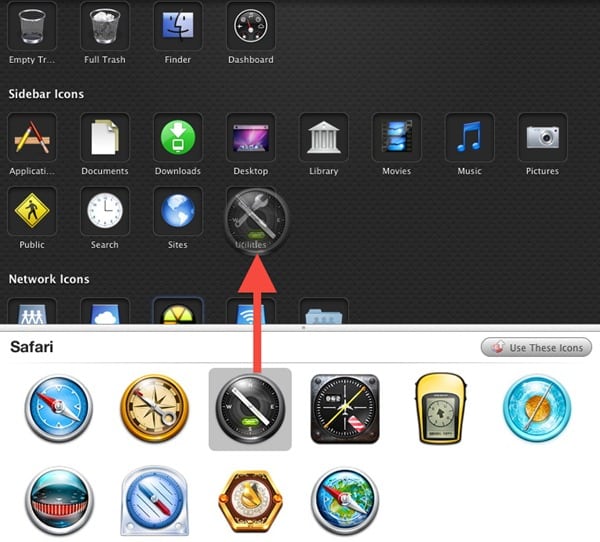
![[JB 팁] 아이폰, 아이팟, 아이패드 펌웨어 SHSH 백업하기 (Mac 에서 탈옥전야 준비작업)](https://cdn-azr.ssumer.com/wp-content/themes/e092523/images/post-format-thumb-text.svg)
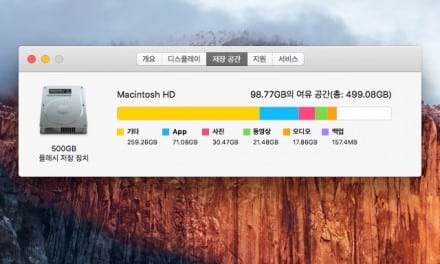
![[가이드] 구글 3D 인체 브라우저 사용하기](https://cdn-azr.ssumer.com/wp-content/uploads/2010/12/ssumer_021_thumb-440x264.jpg)
죄송한데 설명에 나와있는 아이콘좀 부탁드려도 될까요? 검색하다 들렀는데 너무 이쁘네요^^;